Need help? Chat now!
Hostwinds Tutoriales
Resultados de búsqueda para:
Tabla de contenido
Cómo actualizar WHMCS
Etiquetas: WHMCS
Usando un plan de etiquetas blancas de Hostwinds, la versión WHMCS debe coincidir con nuestra versión actual de WHMCS. De lo contrario, la funcionalidad de la etiqueta blanca no funcionará correctamente.
Una de las cosas más fáciles que puede hacer para mantener su WHMCS segura y con las características más nuevas es mantenerlo actualizado. De esta manera, obtendrás todas las características más recientes de WHMCS y no tendrás que preocuparse si te estás perdiendo. Esta guía pasará por el proceso de actualización y los ajustes de configuración que se pueden configurar para su WHMCS.
Dónde encontrar la opción para actualizar su WHMCS
Paso uno: Inicie sesión en su Panel de control WHMCS. (Generalmente ubicado en yourdomain.com/admin o donde el WHMCS esté instalado por defecto)
Segundo paso: Desde las opciones del menú superior, querrá navegar hasta Utilidades -> Actualizar WHMCS para encontrar la página de actualización de WHMCS.
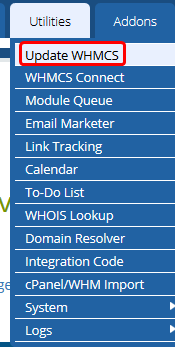
Una vez allí, la página debería parecer similar a la siguiente,
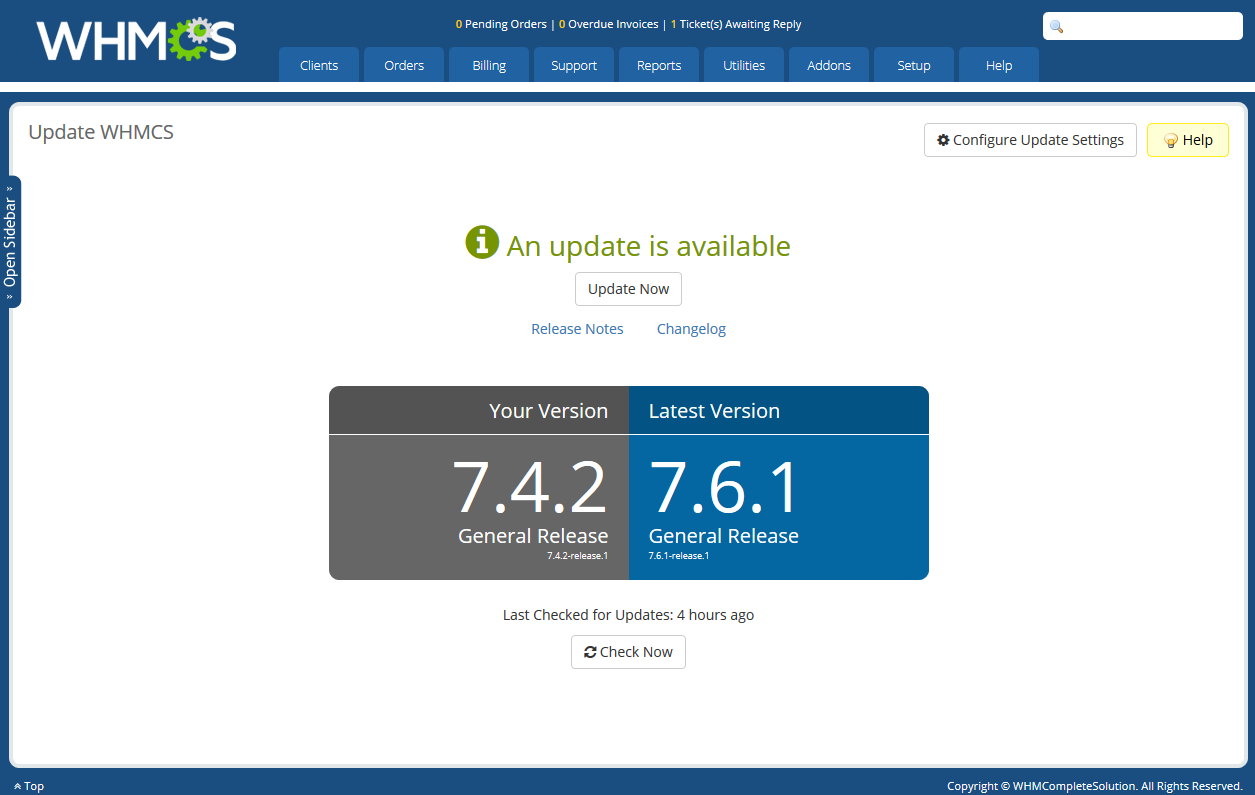
Paso tres: Haciendo clic en el Actualizar ahora El botón de esta página le pedirá que confirme antes de aplicar la actualización. Se recomienda crear una copia de seguridad de la base de datos de WHMCS, por si acaso.
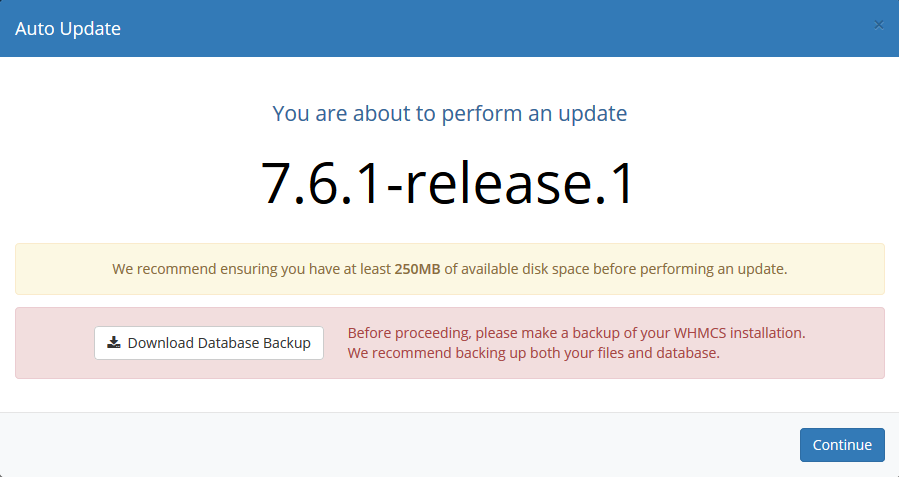
Paso cuatro: Haga clic en Seguir Si está listo para continuar, y lo llevará a una nueva pantalla de confirmación como la última confirmación. Una vez que se haya iniciado el proceso de actualización, no se puede detener y puede tomar algún tiempo para completarse. Hacer clic Iniciar actualización Cuando estés lista
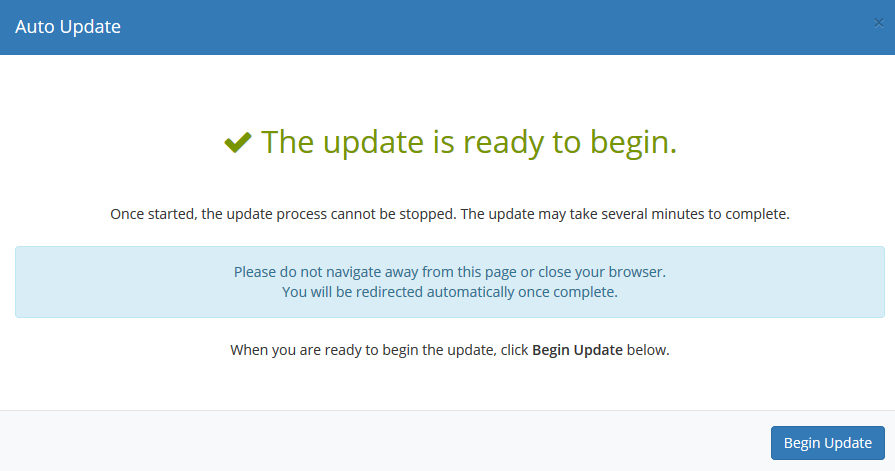
Cómo buscar actualizaciones
Siguiendo los mismos pasos que el anterior para acceder a la página de actualización de WHMCS, habrá un botón etiquetado, Revisalo ahora, eso le permitirá forzar a WHMCS a buscar actualizaciones recientes.
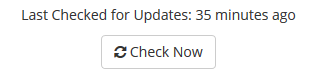
Cambiar registros y notas de la versión
Con cada actualización hecha a WHMCS, habrá un registro de cambios y posiblemente algunas notas de liberación. El registro de cambios proporciona información valiosa que puede ayudarlo en su decisión de actualizar la instalación de WHMCS. Tendrá una lista de todo lo que cambió en la versión más reciente (o la versión en la que está viendo el registro para). Haciendo clic en el Notas de lanzamiento o Cambio de registro enlaces de la página Actualizar WHMCS debajo del Actualizar ahora El botón abrirá una nueva pestaña (o ventana) con la información relevante.
Aquí hay un ejemplo de lo que Cambio de registro podría verse como,
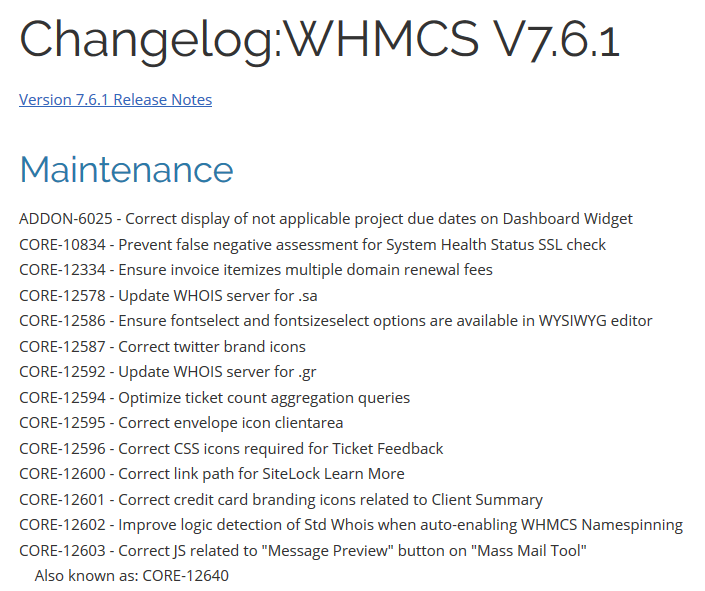
Esto es lo que Notas de lanzamiento puede parecer como,
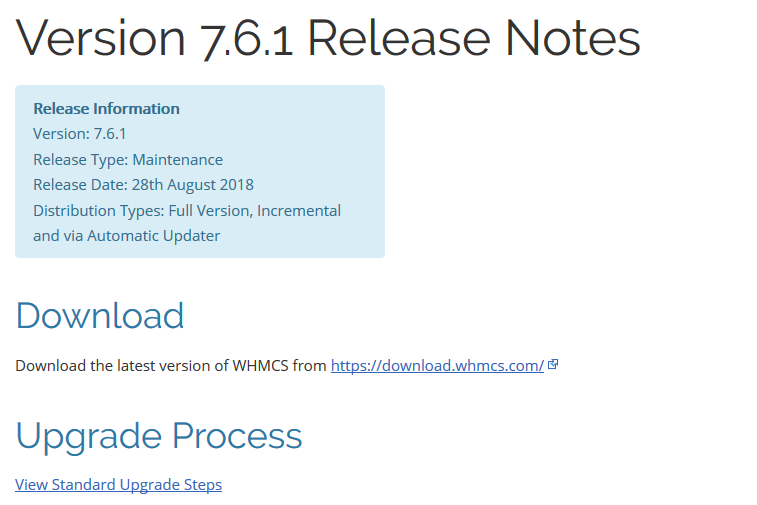
Con las notas de la versión, si se desplaza un poco hacia abajo, también puede encontrar una Cambio de registro allí.
Configurar sus ajustes de actualización
A veces, solo desea usar una cierta sucursal de actualizaciones o cambiar lo que se muestra a sus clientes y usuarios durante la actualización. Para llegar a esta página, primero querrá navegar por la página de actualización de WHMCS usando los pasos anteriores. Luego querrás hacer clic en el Configurar los ajustes de actualización para abrir el cuadro de diálogo.
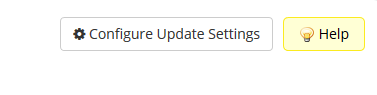
Desde la configuración de actualización de configuración, tendrá la opción de ingresar algunas configuraciones que determinan lo que sucede con las actualizaciones.
- Actualizar canal - Esta opción le permite elegir qué sucursal recibirá y verificará las actualizaciones. Hay la opción de Estable (Recomendada), Candidata de liberación, Betay Versión actual. La versión actual es útil si tiene alguna dependencia que solo puede cumplirse con su versión actual de WHMCS o tener algunos valores con codificación dura que requieren esa versión específica.
- Ruta temporal - Aquí es donde WHMCS almacenará archivos mientras se actualiza. Es una ruta temporal y los archivos aquí no están destinados a durar mucho después de que finalice la actualización. Recomendado para estar fuera de public_html (para evitar que se vean datos sensibles).
- Mensaje de mantenimiento - Aquí, puede configurar el mensaje que se mostrará a los visitantes y usuarios de su sitio, mientras que una actualización está en curso.
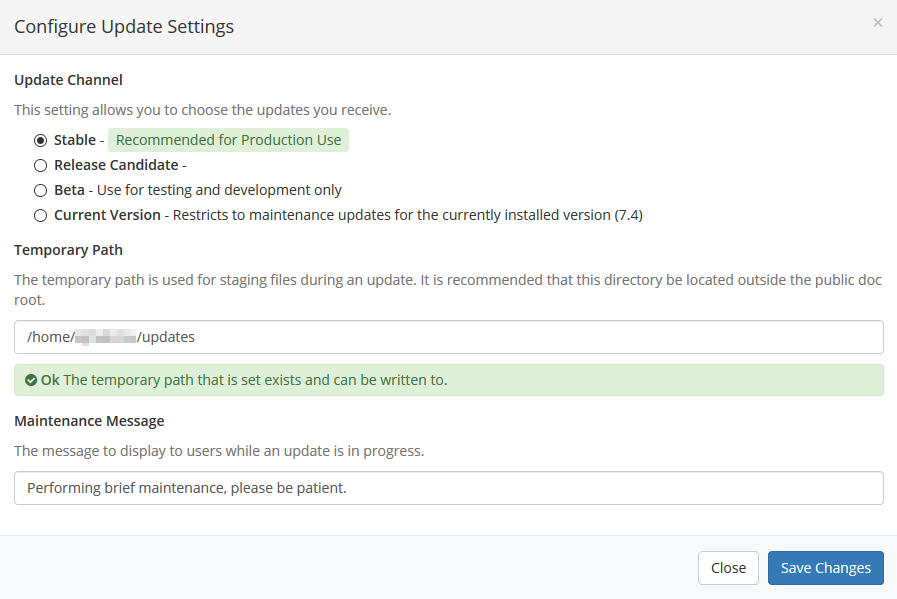
Si tiene alguna pregunta o desea ayuda, comuníquese con nosotros a través del chat en vivo o por enviar un ticket con nuestro equipo de Soporte Técnico.
Escrito por Hostwinds Team / septiembre 5, 2018
